Fitur browser yang mendasar dan berguna adalah kemampuan untuk menggunakan banyak tab. Anda dapat membuka situs web sebanyak yang Anda inginkan dan beralih di antara situs tersebut dengan sekali klik menggunakan tab.
Seringkali, masalahnya adalah Anda membuka begitu banyak tab sehingga menjadi tidak efektif. Apa gunanya menggunakan beberapa tab peramban web jika Anda tidak dapat dengan cepat memilih yang Anda inginkan saat Anda membutuhkannya?
Berikut adalah daftar ekstensi tab Chrome terbaik untuk membantu mengatasi masalah ini. Dari tab yang mencantumkan tab secara vertikal hingga tab lainnya yang memungkinkan Anda menyimpan sesi tab, kembalikan efektivitas tab ke browser Google Chrome Anda.
1. Tab Vertikal untuk Tampilan Daftar
Tab di bagian atas jendela browser Anda baik-baik saja tetapi tidak memungkinkan Anda melihat judul tab saat Anda membuka banyak tab sekaligus. Anda mungkin melihat favicon untuk beberapa situs yang membantu Anda mengenalinya, namun tidak semua. Bagaimana dengan tampilan yang berbeda?
Tab Vertikal adalah ekstensi yang mencantumkan tab Anda di bar samping. Anda kemudian dapat memilih tab yang ingin Anda lompati secara langsung.
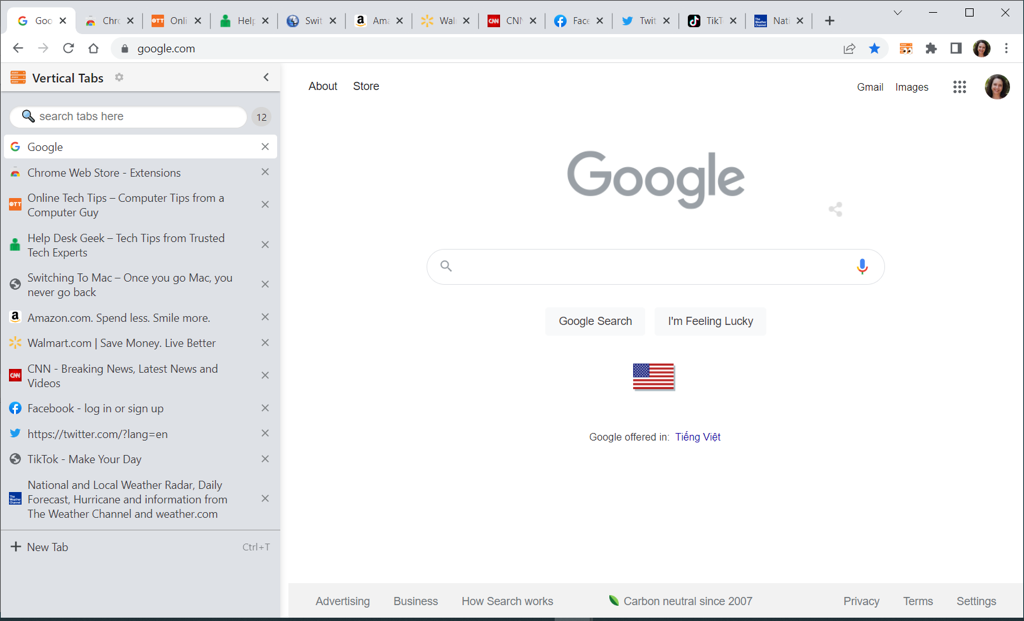
Buka sidebar Tab Vertikal menggunakan tombol toolbar, ubah ukurannya dengan menyeret panah, lalu tutup menggunakan X di kanan atas setelah selesai.
Anda juga akan melihat kotak Pencarian yang berguna di bagian atas, jumlah tab yang terbuka, dan opsi untuk membuka halaman tab baru.
2. Ubah Ukuran Tab untuk Tata Letak Layar Terpisah
Opsi lain untuk melihat tab Anda secara berbeda adalah Ubah Ukuran Tab. Anda dapat melihat tab yang terbuka dalam kisi, kolom, atau baris. Ini adalah pilihan yang tepat untuk tata letak layar terpisah untuk perbandingan.
Buka opsi tata letak Ubah Ukuran Tab menggunakan tombol toolbar. Kemudian, pilih tata letak yang ingin Anda gunakan di bagian atas. Ini akan membuka tab yang dipilih saat ini dan tab di sebelah kanan.
Anda dapat memilih dari perataan kiri atau kanan, hanya menggunakan satu tab, dan memilih monitor jika Anda menggunakan lebih dari satu.
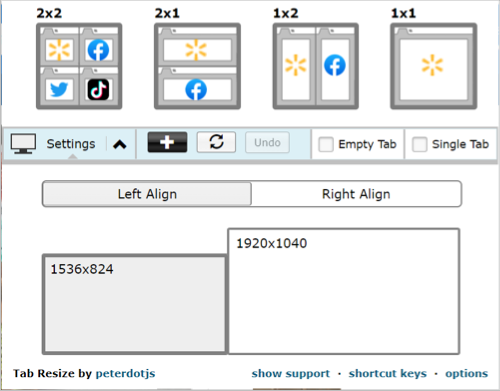
Untuk membuat tata letak khusus, pilih tanda plus dan masukkan jumlah baris dan kolom pada tab Tetap . Anda juga dapat menggunakan tab Berskala untuk memilih tata letak horizontal atau vertikal yang berbeda.
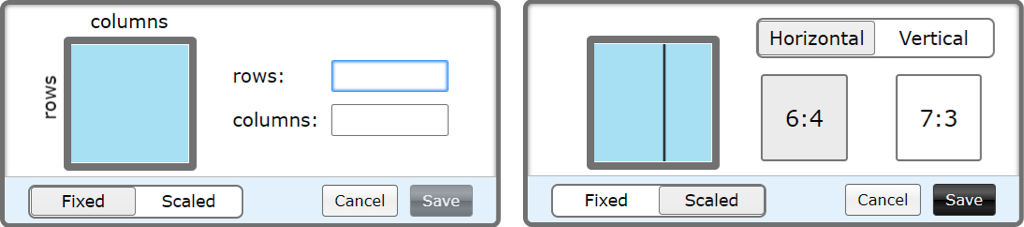
Untuk kembali ke jendela tab tunggal, pilih Batal .
3. 2oTab untuk Peralihan Cepat
.Bila Anda perlu beralih ke tab, 2oTabs (20 Tab) memberi Anda jendela pop-up untuk melakukannya. Kemudian, dengan menggunakan pintasan keyboard sederhana, Anda akan melihat semua tab di pop-up dan dapat memilih salah satu untuk langsung membukanya.
Tekan Alt + E di Windows atau Command + E di Mac untuk membuka jendela pilihan. Lalu pilih saja tab yang ingin Anda kunjungi.
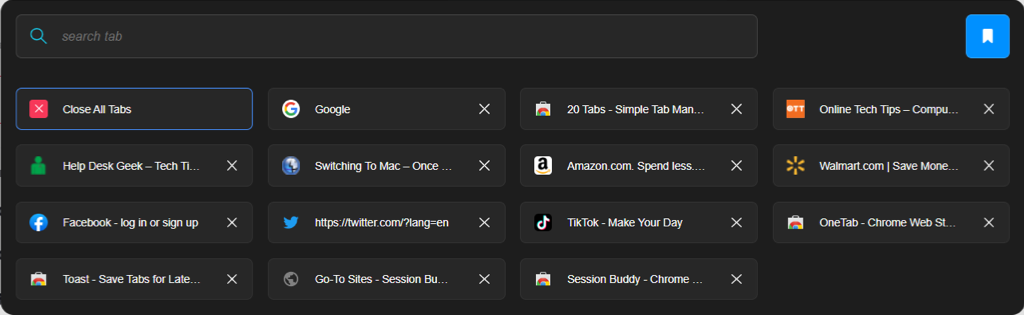
2oTabs menawarkan kotak Pencarian yang berguna di bagian atas untuk menemukan tab yang diperlukan. Dengan menggunakan tombol toolbar, Anda juga dapat menggunakan ikon bookmark untuk memberi nama dan menyimpan grup tab dan mengaksesnya nanti.
4. Tunda Tabby untuk Membuka Kembali Tab Secara Otomatis
Mungkin Anda memiliki tab yang tidak digunakan saat ini tetapi Anda tahu bahwa Anda akan memerlukannya nanti. Masukkan Tunda Tabby. Dengan add-on ini, Anda dapat menutup tab dan membukanya kembali secara otomatis pada waktu yang Anda tentukan.
Pilih tab yang ingin Anda tunda dan pilih tombol toolbar Tunda Tabby. Anda kemudian dapat memilih waktu cepat seperti hari ini, besok, atau Senin depan, atau menetapkan tanggal dan waktu khusus.
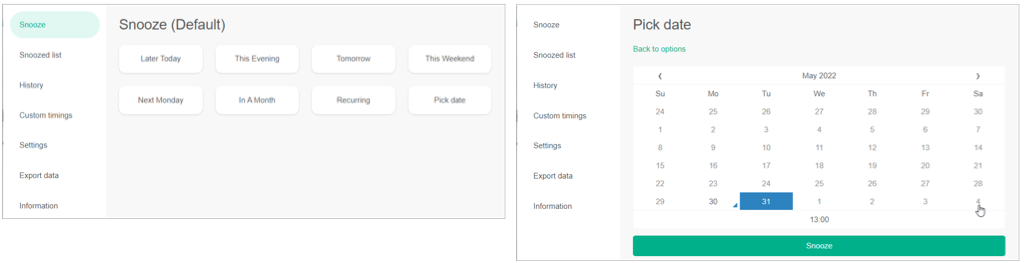
Anda akan melihat tab ditutup dan kemudian dibuka kembali secara ajaib pada tanggal dan waktu yang Anda pilih.
Anda juga dapat melihat daftar yang ditunda, mengedit atau menghapus penundaan, melihat riwayat pembukaan kembali, mengatur waktu khusus, dan mengekspor data.
5. SatuTab untuk Mengurangi Kekacauan dan Menghemat Memori
Saat banyak tab terbuka, Anda mungkin merasakan penurunan pengalaman menjelajah. Dengan menggunakan OneTab, Anda dapat memindahkan semua tab ke dalam bentuk daftar, mengurangi kekacauan tab dan mengurangi beban pada CPU Anda secara bersamaan.
Pilih tombol OneTab di toolbar, dan Anda akan melihat tab Anda ditutup dan muncul dalam daftar pada satu tab. Anda kemudian dapat memilih salah satu yang Anda perlukan untuk membukanya atau memulihkan semua tab jika diperlukan.
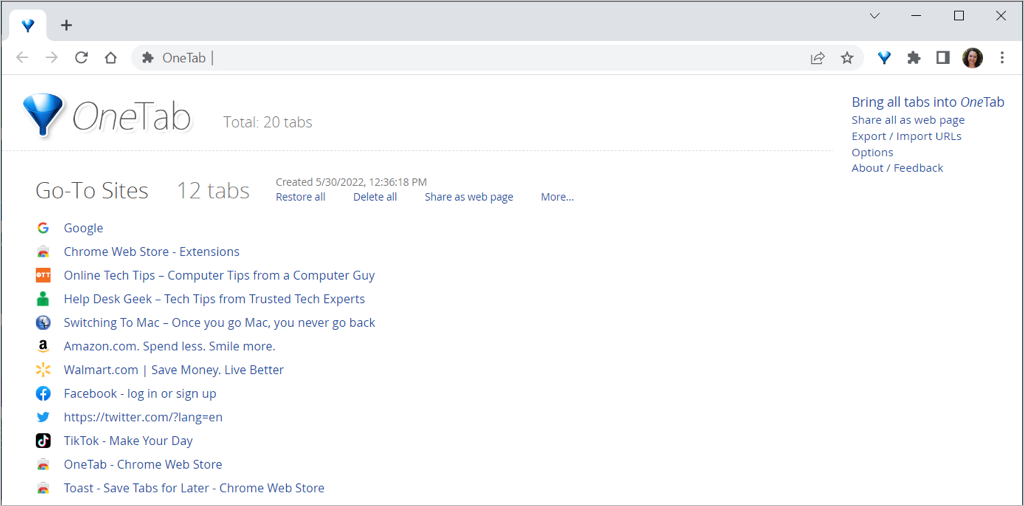
Selain itu, Anda dapat berbagi tab yang disimpan sebagai halaman web dan memindai kode QR di perangkat seluler Anda. Untuk mempertahankan daftar situs lebih lama, beri nama, kunci, dan beri bintang untuk akses cepat dan mudah.
6. Teman Sesi untuk Menyimpan Grup Tab
Jika Anda ingin simpan tab terbuka Anda mengaksesnya kapan saja, lihat Session Buddy. Mirip dengan OneTab, Anda dapat memberi nama pada grup tab Anda dan membuka kembali semua atau hanya salah satunya.
Pilih tombol Session Buddy di toolbar Anda. Tab Anda akan tetap terbuka dan dikompilasi menjadi daftar dalam satu tab. Hal ini menjadikannya alat yang berguna untuk penelitian karena Anda dapat membuka kembali situs Anda kapan saja..
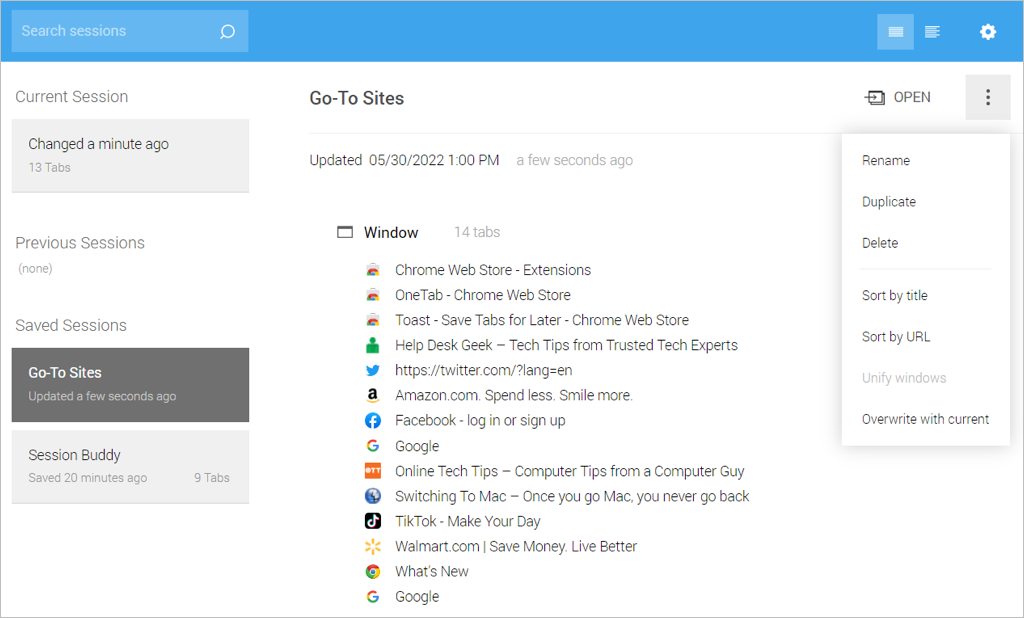
Gunakan tiga titik di kanan atas untuk mengurutkan daftar Anda berdasarkan judul situs atau URL. Hapus situs dari daftar dengan X di sebelah kiri. Anda juga dapat menduplikasi daftar dan menyatukan beberapa sesi.
Untuk lebih banyak lagi dengan Session Buddy, Anda dapat mengimpor, mengekspor, dan mencadangkan sesi serta menyesuaikan pengaturan untuk tampilan, filter, dan perilaku umum.
7. Manajer Tab Plus untuk Pengelolaan Tab Lengkap
Jika Anda mencari solusi pengelolaan tab yang lengkap, Tab Manager Plus untuk Chrome cocok untuk Anda.
Pilih tombol Tab Manager Plus di toolbar lalu nikmati fitur-fiturnya yang berguna dan ekstensif.
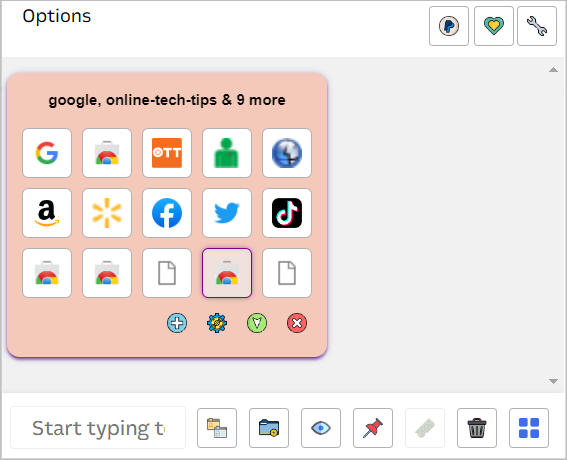
Mengelola tab tidak memerlukan banyak pekerjaan. Dengan ekstensi tab Chrome terbaik ini, Anda dapat menyimpan, menelusuri, mengurutkan, beralih, dan melihat tab yang Anda perlukan.
Kami siap membantu Anda jika Anda juga menginginkan ekstensi Google Chrome terbaik untuk Editor PDF atau pemilih warna,